我们在使用电脑的时候有没有遇到过在播放视频或者其它东西的时候出现无法播放的情况?比如小编就曾经遇到过播放DVD无法播放,提示:由于您的计算机上没有安装兼容的 DVD 解码器,Windows Media Player无法播放此DVD。这个时候就需要安装DVD解码器了,那么什么是解码器呢?简单的来说解码器就是一种能够处理电脑系统和外部配置相关联的一种程序。计算机工业定义通过24位测量系统的真彩色,这就定义了近百万种颜色,接近人类视觉的极限。现在,最基本的VGA显示器就有640*480像素。这意味着如果视频需要以每秒30帧的速度播放,则每秒要传输高达27MB的信息,1GB容量的硬盘仅能存储约37秒的视频信息。所以就必须对对信息进行压缩处理,解码器就是起到了这个作用。这个只是视频解码器的例子,那么电脑上还有其他的解码器,比如说音频解码等。今天小编为大家带来的是一款跟解码器有关联的软件--advanced codecs(解码器软件)。这个软件的主要功能就是增强Windows操作系统,包括Windows7 8 10三种系统,从而达到更好的解码效果。用户也可以利用这个软件来控制电脑上的解码器,你可以利用软件启动解码器,也可以禁止使用解码器,并且提供多种视频格式解码参数启动和禁止,所有选项都在软件界面显示,你只需要勾选指定项目就可以启用和禁止解码功能,从而解决视频无法播放、字幕无法显示、音频比特流问题。软件支持music、AVI、WMV、RM、MP4、mov、mkv、ogm等多种格式解密,如果你在播放这些视频的时候遇到问题就可以尝试通过这款解码器修复!本次小编带来的是advanced codecs(解码器软件)32位/64位免费版,下文附带详细安装教程和使用教程,欢迎需要的用户来本站免费下载体验!~
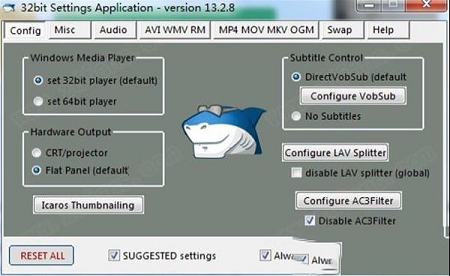
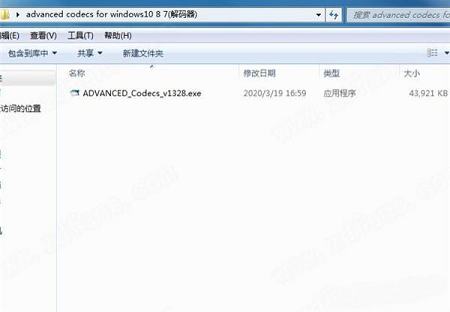
2、选择语言;
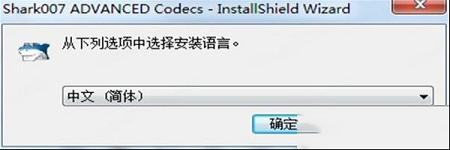
3、正在解压;
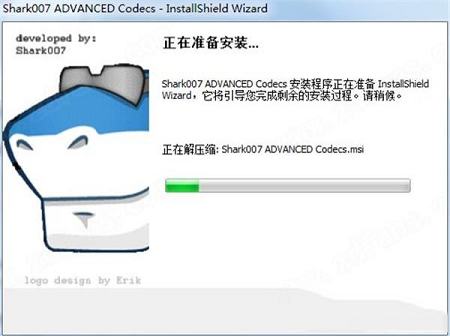
4、开始安装;
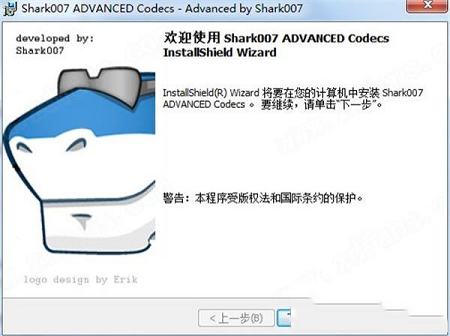
5、选择同意相关协议;
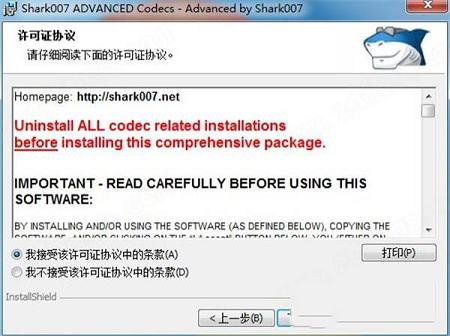
6、选择安装路径;

7、选择安装类型;
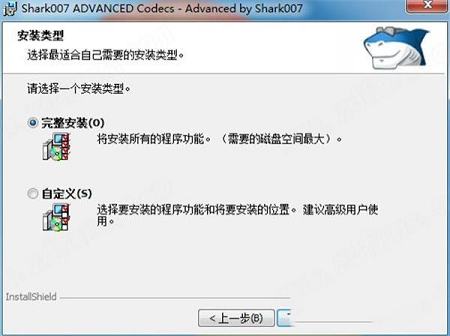
8、点击安装;
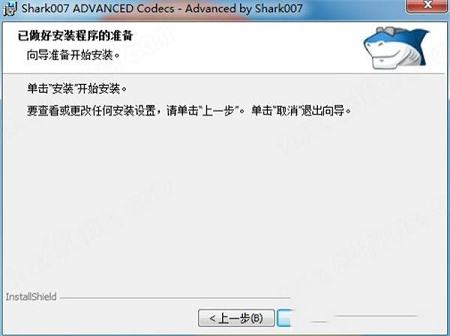
9、正在安装;

10、安装完成。
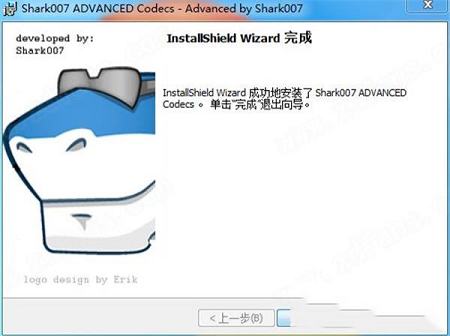
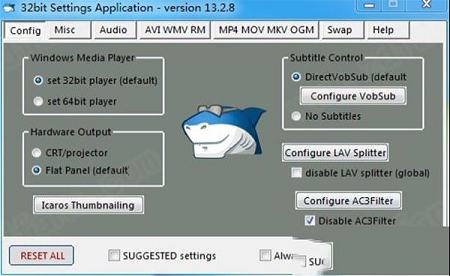
2、软件也会弹出64位的功能界面,选择你需要使用的一个配置方案;
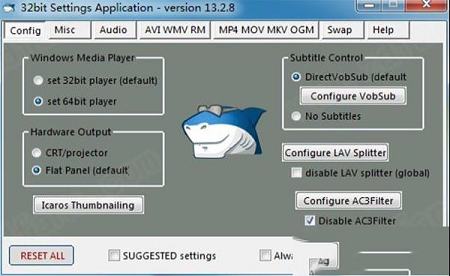
3、可以选择 Windows Media Player、Hardware Output使用;
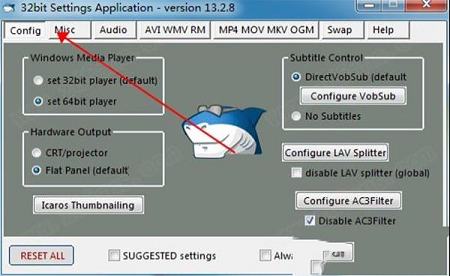
4、支持字幕控制,可以选择DirectVobSub,可以配置LAV拆分器;
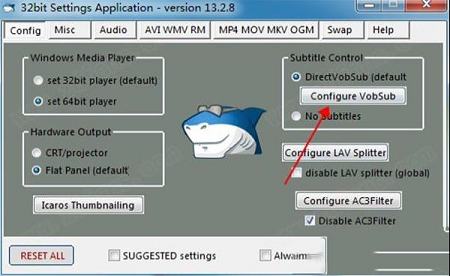
5、音乐界面,支持分析媒体文件、Windows配置、更新用户帐户;
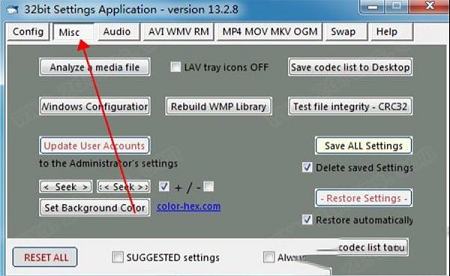
6、音频比特流、TrueHD / DTS HD-MA(仅HDMI)、仅OAC3 / DTS(SPDIF /同轴电缆/ Toslink);
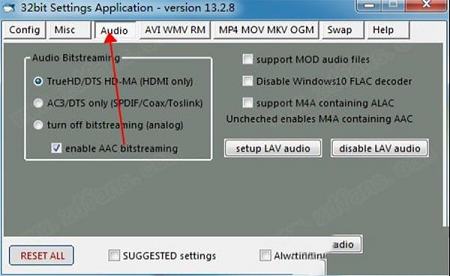
7、支持MOD音频文件、禁用Windows10 FLAC解码器、支持包含ALAC的M4A、不受限制地启用包含AAC的M4A;
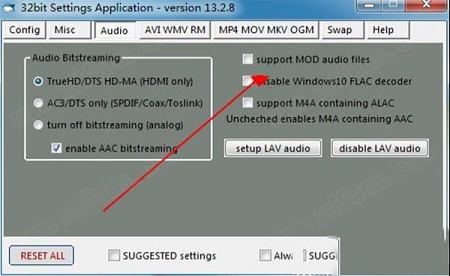
8、avi播放:使用Microsoft的Splitter(默认)、使用MPC-BE的分离器、使用LAV的分离器、禁用Media Foundation for Avi;
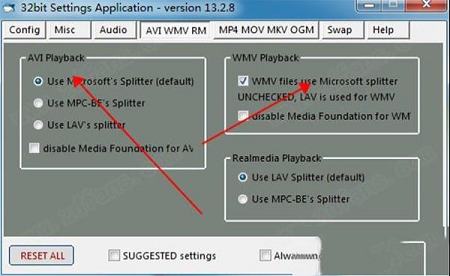
9、 MP4 MOV MKV OGM等格式配置功能,在软件勾选需要配置的项目;
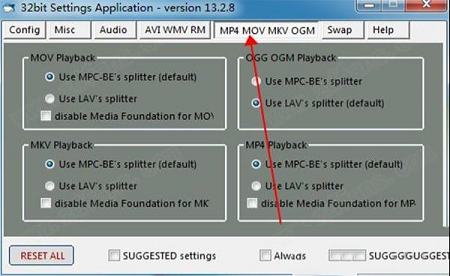
10、更多的功能您可以进入到官方网站查看详细的介绍;
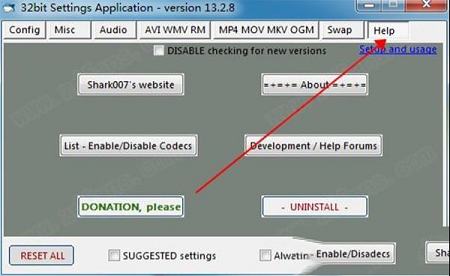
11、将所有用户可配置设置重置为安装默认值;
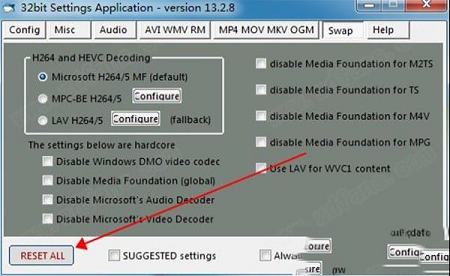
12、当选择解码器时,此复选框将设置Windows以使用Merit系统;
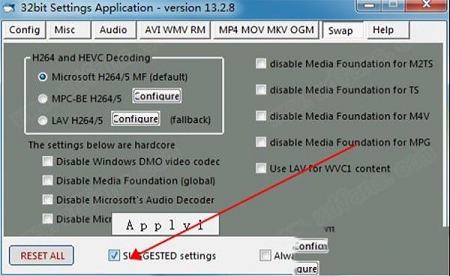
13、此复选框会将“始终在最前”功能设置为活动状态。
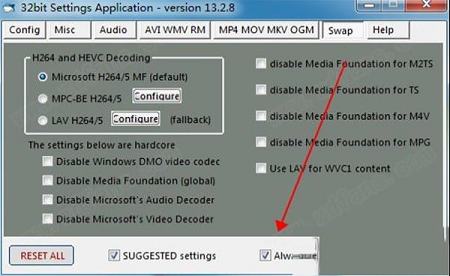
(还允许用户按百分比选择要抓取缩略图的点)
2、为所有新启用的文件类型(例如MKV和FLV ) 启用预览窗格。
3、显示非本地文件类型(如MKV和FLV)的资源管理器属性。
4、经常更新-内置更新通知。
5、简单的安装程序;允许用户选择安装什么以及在哪里安装。
6.支持播放包含ALAC 7的MOD音频文件和M4A文件。
7、支持所有系统用户没有他们被记录到Windows。
8、允许用户启用安装在他们的系统/禁用的编解码器。
9、如Win7DSFilterTweaker和编解码器调整工具内置。
10、通过右键单击所有文件(例如FLV)来支持“添加到Windows Media Player列表”。
2、启动软件以后勾选对应的功能就可以完成解码。
3、软件操作简单,安装结束自动运行软件。
4、所有功能都在软件界面显示,可以自行选择一个项目启用。
5、支持h264和HEVC解码、Microsoft H264 / 5 MF(默认)。
6、可以对MPC-BE H264 / 5配置,也支出LAV H264 / 5配置(后备)。
7、支持禁用Windows DMO视频编解码器、禁用微软的音频解码器、禁用微软的视频解码器。
8、支持禁用M2TS的Media Foundation、禁用TS的Media Foundation。
9、禁用M4V的Media Foundation、禁用Media Foundation for MPG、将LAV用于WVC1内容。
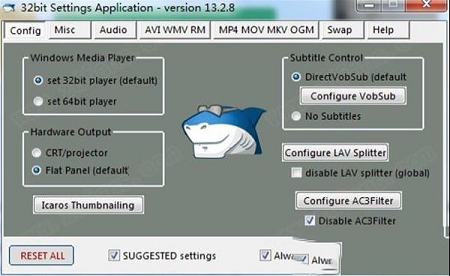
安装教程
1、在本站下载安装包;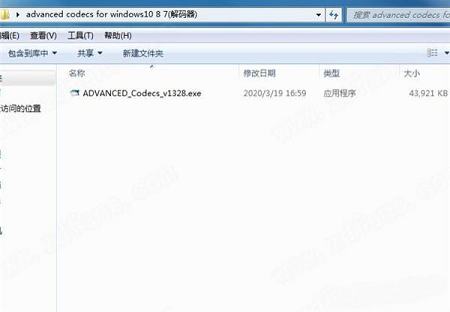
2、选择语言;
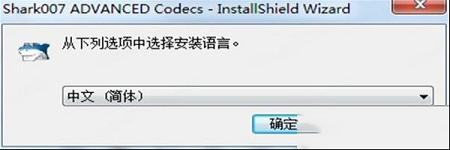
3、正在解压;
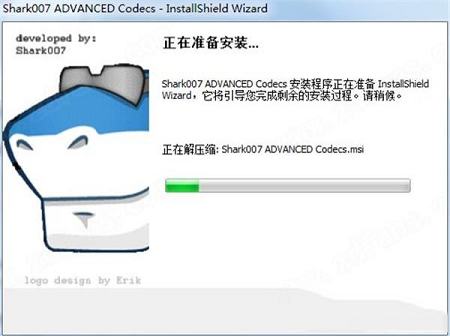
4、开始安装;
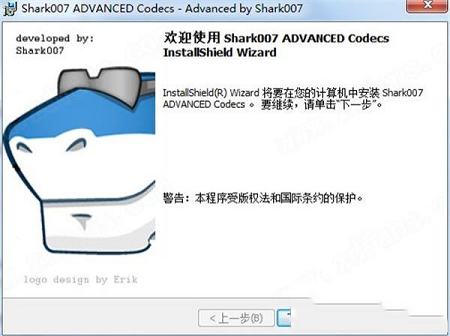
5、选择同意相关协议;
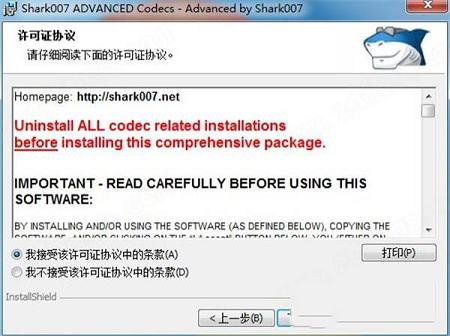
6、选择安装路径;

7、选择安装类型;
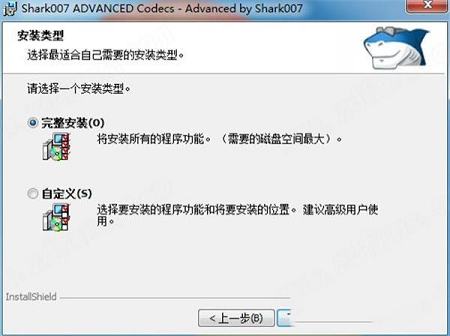
8、点击安装;
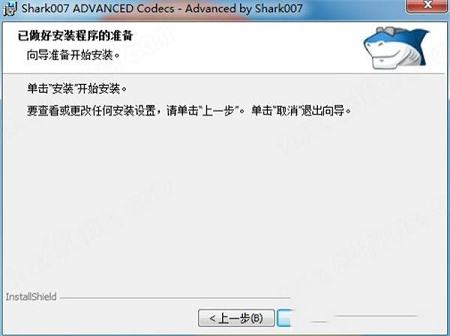
9、正在安装;

10、安装完成。
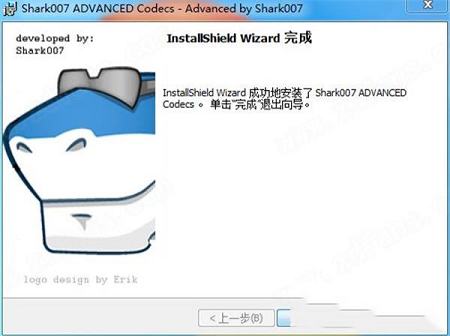
使用说明
1、打开advanced codecs显示32位界面,如果你的电脑是32就在这里使用;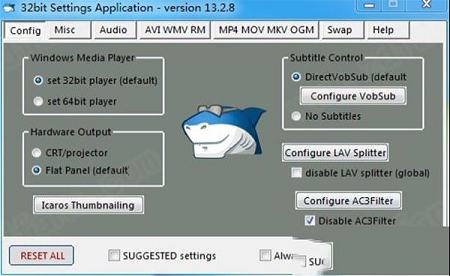
2、软件也会弹出64位的功能界面,选择你需要使用的一个配置方案;
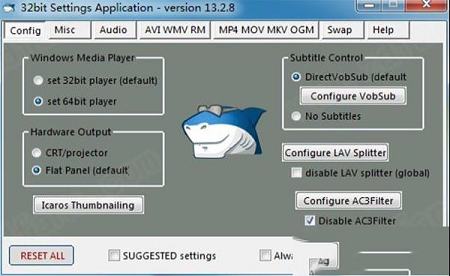
3、可以选择 Windows Media Player、Hardware Output使用;
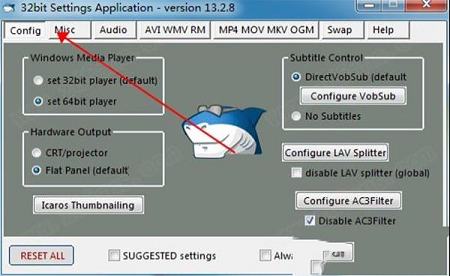
4、支持字幕控制,可以选择DirectVobSub,可以配置LAV拆分器;
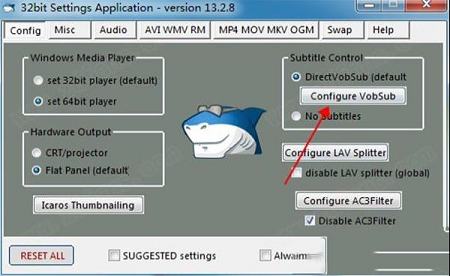
5、音乐界面,支持分析媒体文件、Windows配置、更新用户帐户;
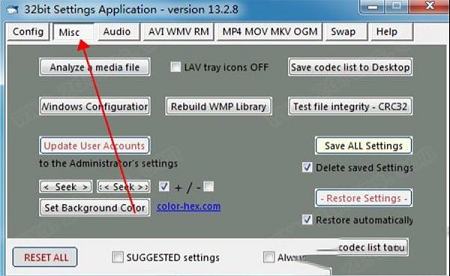
6、音频比特流、TrueHD / DTS HD-MA(仅HDMI)、仅OAC3 / DTS(SPDIF /同轴电缆/ Toslink);
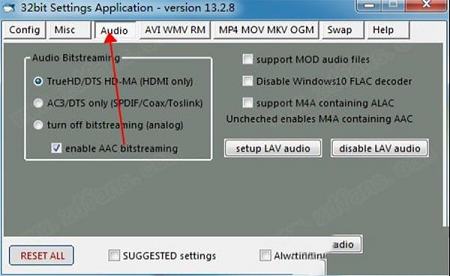
7、支持MOD音频文件、禁用Windows10 FLAC解码器、支持包含ALAC的M4A、不受限制地启用包含AAC的M4A;
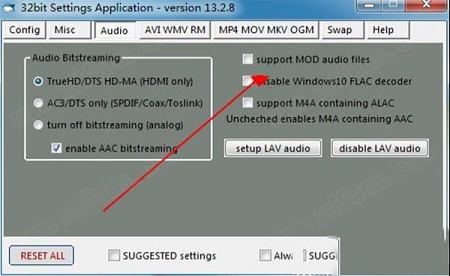
8、avi播放:使用Microsoft的Splitter(默认)、使用MPC-BE的分离器、使用LAV的分离器、禁用Media Foundation for Avi;
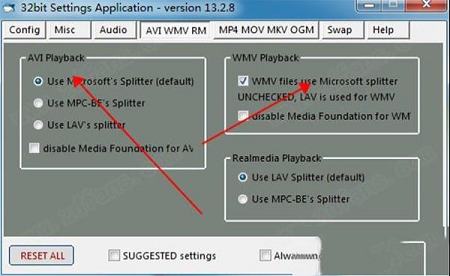
9、 MP4 MOV MKV OGM等格式配置功能,在软件勾选需要配置的项目;
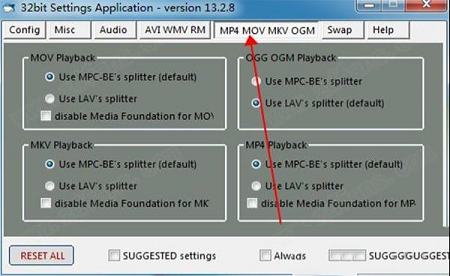
10、更多的功能您可以进入到官方网站查看详细的介绍;
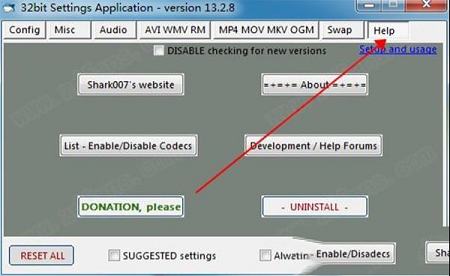
11、将所有用户可配置设置重置为安装默认值;
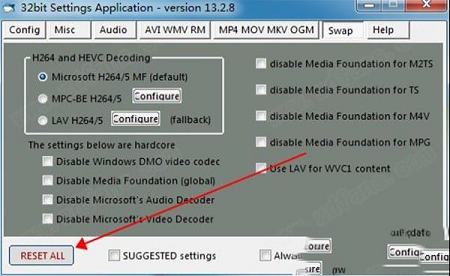
12、当选择解码器时,此复选框将设置Windows以使用Merit系统;
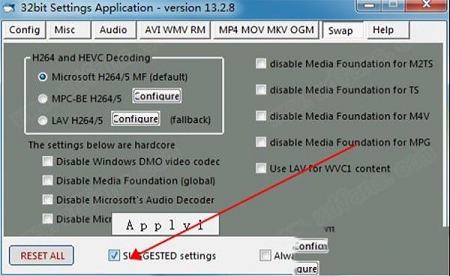
13、此复选框会将“始终在最前”功能设置为活动状态。
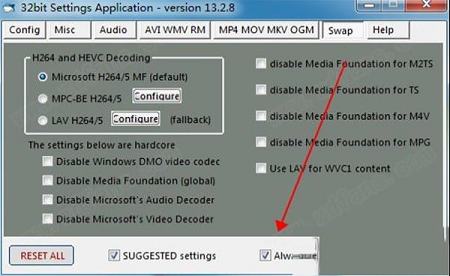
软件功能
1、全彩色缩略图,包括Icaros提供的FLV和10bit MKV。(还允许用户按百分比选择要抓取缩略图的点)
2、为所有新启用的文件类型(例如MKV和FLV ) 启用预览窗格。
3、显示非本地文件类型(如MKV和FLV)的资源管理器属性。
4、经常更新-内置更新通知。
5、简单的安装程序;允许用户选择安装什么以及在哪里安装。
6.支持播放包含ALAC 7的MOD音频文件和M4A文件。
7、支持所有系统用户没有他们被记录到Windows。
8、允许用户启用安装在他们的系统/禁用的编解码器。
9、如Win7DSFilterTweaker和编解码器调整工具内置。
10、通过右键单击所有文件(例如FLV)来支持“添加到Windows Media Player列表”。
软件特色
1、advanced codecs提供很多格式解码。2、启动软件以后勾选对应的功能就可以完成解码。
3、软件操作简单,安装结束自动运行软件。
4、所有功能都在软件界面显示,可以自行选择一个项目启用。
5、支持h264和HEVC解码、Microsoft H264 / 5 MF(默认)。
6、可以对MPC-BE H264 / 5配置,也支出LAV H264 / 5配置(后备)。
7、支持禁用Windows DMO视频编解码器、禁用微软的音频解码器、禁用微软的视频解码器。
8、支持禁用M2TS的Media Foundation、禁用TS的Media Foundation。
9、禁用M4V的Media Foundation、禁用Media Foundation for MPG、将LAV用于WVC1内容。
∨ 展开

 MiNiEncrypt(文件加密工具)v7.1绿色公测版
MiNiEncrypt(文件加密工具)v7.1绿色公测版
 Advanced Password Recovery Suitev1.0.9绿色破解版
Advanced Password Recovery Suitev1.0.9绿色破解版
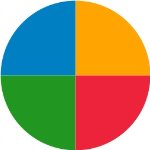 Sharp World Clock 9中文破解版
Sharp World Clock 9中文破解版
 京东自动做任务软件v1.1.0电脑版
京东自动做任务软件v1.1.0电脑版
 Free Netflix Download免费版V5.0.11.512
Free Netflix Download免费版V5.0.11.512
 道路照明设计软件 V8.0 官方版
道路照明设计软件 V8.0 官方版
 乱序快看 V1.6 绿色版
乱序快看 V1.6 绿色版
 蓝光五金手册2022 V3.9 绿色免费版
蓝光五金手册2022 V3.9 绿色免费版
 Adobe Flash Player官方正式版v30.0.0.154
Adobe Flash Player官方正式版v30.0.0.154
 base64v1.9绿色版
base64v1.9绿色版
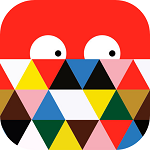 完美解码播放器绿色版v20181130
完美解码播放器绿色版v20181130
 K-Lite Codec Pack 16(影音解码器)v16.1.0中文破解版
K-Lite Codec Pack 16(影音解码器)v16.1.0中文破解版
 PSD codecv1.7.0破解版
PSD codecv1.7.0破解版
 k-lite mega codec pack(万能解码器)v15.3.2中文免费版
k-lite mega codec pack(万能解码器)v15.3.2中文免费版
 完美解码v2019430无广告纯净版
完美解码v2019430无广告纯净版
 K-Lite Codec Packv15.4官方最新版
K-Lite Codec Packv15.4官方最新版